Windows 10, efterfølgeren til Windows 8.1, har masser af nye funktioner. En af dem er, når du klikker på ikonet File Explorer på proceslinjen, eller når du bruger Windows + E-genvejstast, Windows 10 åbner hjemmemappen i stedet for biblioteker eller denne pc (computer).
Med standardindstillinger viser hjemmemappen Favoritter, Hyppige mapper og Seneste filer. Mens sektionen Foretrukne indeholder alle placeringer, der vises under Favoirtes i venstre navigationsrude, vises filer og mapper, der er åbnet for nylig, under Hyppige mapper og Seneste filer.
Da hjemmemappen er den placering, du får, når du klikker på ikonet Stifinder, vil denne hjemmeplacering være nyttig til hurtigt at få adgang til nyligt tilgåede filer og mapper. Men der er mange brugere, der ønsker at stoppe Windows i at vise filer og mapper, der er åbnet for nylig, for bedre privatliv.
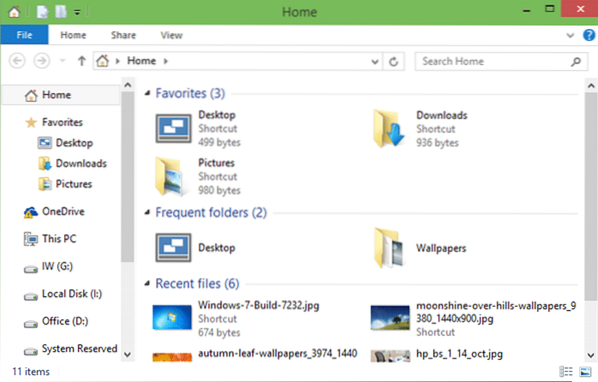
Mens man kan forhindre Windows i at vise filer, der er åbnet for nylig, og mapper under Home ved at åbne proceslinjen og Start Menu Properties og derefter fjerne markeringen fra indstillingen med titlen "Gem og vis nyligt åbnede emner i Start-menuen og proceslinjen", der vises under fanen Start Menu, dette betyder også, at Windows holder op med at vise de nyeste filer i Start-menuen og proceslinjen, hvilket betyder, at alle apps holder op med at vise filer og mapper, der er åbnet for nylig i proceslinjen, samt Start-menuen.
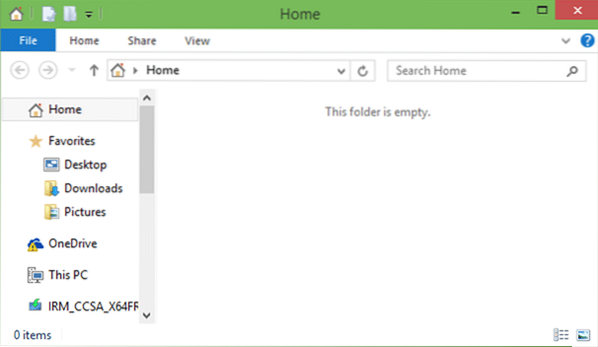
For eksempel, hvis du følger ovenstående metode, viser Office Word ikke nylige filer, når du klikker eller vælger Office Word i Start-menuen.
De af jer, der gerne vil fjerne hyppige mapper og seneste filer uden at stoppe Windows i at vise de seneste filer i startmenuen og proceslinjen, skal du slette to poster fra registreringsdatabasen. Udfør nedenstående instruktioner for at fjerne favoritter, hyppige mapper og seneste filer eller en hvilken som helst af dem fra hjemmemappen i Windows 10.
Fjern de seneste filer, mapper og favoritter
VIGTIGT: Opret et manuelt gendannelsespunkt eller backup-registreringsdatabase, så du kan gendanne disse funktioner, hvis og når det er nødvendigt.
Trin 1: Skriv i startmenuens søgefelt eller kør-feltet Regedit.exe og tryk derefter på Enter-tasten. Klik på Ja-knappen, når du ser UAC-dialogen.
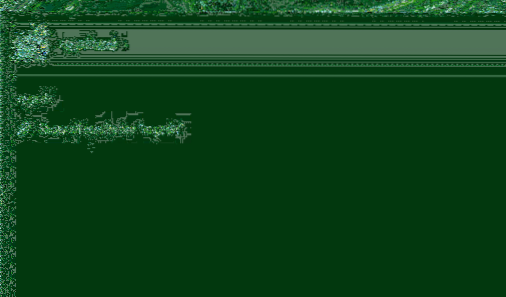
Trin 2: Når Registreringseditor er lanceret, skal du navigere til følgende nøgle:
HKEY_LOCAL_MACHINE \ SOFTWARE \ Microsoft \ Windows \ CurrentVersion \ Explorer \ HomeFolder \ NameSpace \ DelegateFolders
Trin 3: Under DelegateFolders ser du tre poster:
3936E9E4-D92C-4EEE-A85A-BC16D5EA0819
4564b25e-30cd-4787-82ba-39e73a750b14
d34a6ca6-62c2-4c34-8a7c-14709c1ad938
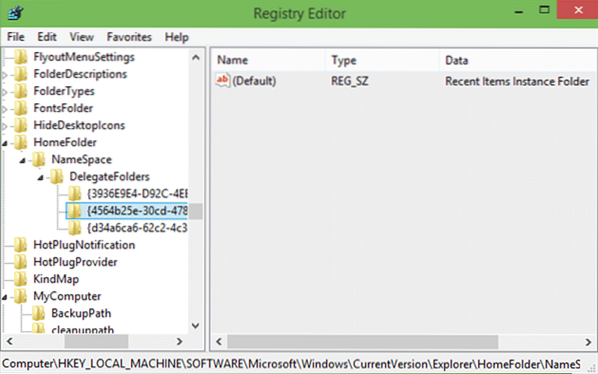
Klik på hver post en efter en for at se, hvorfor den bruges. Slet den første nøgle for at fjerne hyppige mapper, slet den anden post for at fjerne seneste filer, og slet den sidste for at fjerne favoritter fra hjemmemappen i Windows 10.
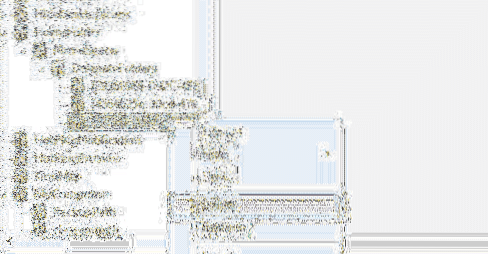
Og hvis du vil gendanne disse funktioner, skal du bruge det tidligere oprettede systemgendannelsespunkt eller importere registreringsdatabasen. Det er det!
 Phenquestions
Phenquestions


